
Diese Software hält Ihre Treiber am Laufen und schützt Sie so vor gängigen Computerfehlern und Hardwarefehlern. Überprüfen Sie jetzt alle Ihre Treiber in 3 einfachen Schritten:
- DriverFix herunterladen (verifizierte Download-Datei).
- Klicken Scan starten um alle problematischen Treiber zu finden.
- Klicken Treiber aktualisieren um neue Versionen zu erhalten und Systemstörungen zu vermeiden.
- DriverFix wurde heruntergeladen von 0 Leser in diesem Monat.
Nach dem Upgrade von Windows 8 auf Windows 8.1 oder Windows 10 haben Benutzer verschiedene Probleme, und es scheint, dass der Mauszeiger bei einigen Benutzern unter Windows 10 verschwindet. Aber machen Sie sich keine Sorgen, dieses Problem zu lösen, ist sehr einfach, und Sie sollten sich nicht darum kümmern, denn in diesem Artikel finden Sie eine Lösung für Ihre Probleme mit dem Mauszeiger.
Mein Mauszeiger ist verschwunden, wie bekomme ich ihn zurück?
- Task-Manager öffnen
- Bearbeiten Sie die Registrierung
- Verwenden Sie die Fehlerbehebung für Hardware und Geräte
Lösung 1: Task-Manager öffnen

Dies ist die einfachste Lösung des Problems, aber wahrscheinlich auch die effektivste. Wenn Sie Ihren Computer neu gestartet haben und der Mauszeiger immer noch weg ist, sollten Sie nur drücken STRG, ALT und ENTF auf Ihrer Tastatur, um den Task-Manager zu öffnen. Sobald Sie den Task-Manager öffnen, sollte Ihr Mauszeiger wieder erscheinen.
Lösung 2: Bearbeiten Sie die Registrierung
Wenn die Task-Manager-Lösung für Sie nicht funktioniert hat, können Sie versuchen, einen bestimmten Registrierungseintrag zu bearbeiten. So machen Sie es:
- Klick auf das Windows-Taste + R gleichzeitig zum öffnen der Lauf Box.
- Wann Lauf Feld erscheint, geben Sie regedit ein und klicken Sie auf OK
- Dieser Befehl wird geöffnet Windows-Registrierungseditor, und navigieren Sie dann zu diesem Pfad, indem Sie auf die Ordner im linken Bereich klicken: HKEY_LOCAL_MACHINESOFTWAREMicrosoftWindowsCurrentVersionPoliciesSystem
- Nachdem Sie den Systemordner geöffnet haben, sollten Sie die Liste, die im Hauptfenster rechts neben dem Bedienfeld angezeigt wird, durchsuchen, bis Sie einen Eintrag namens. finden EnableCursorSupression Doppelklick auf diesen Eintrag
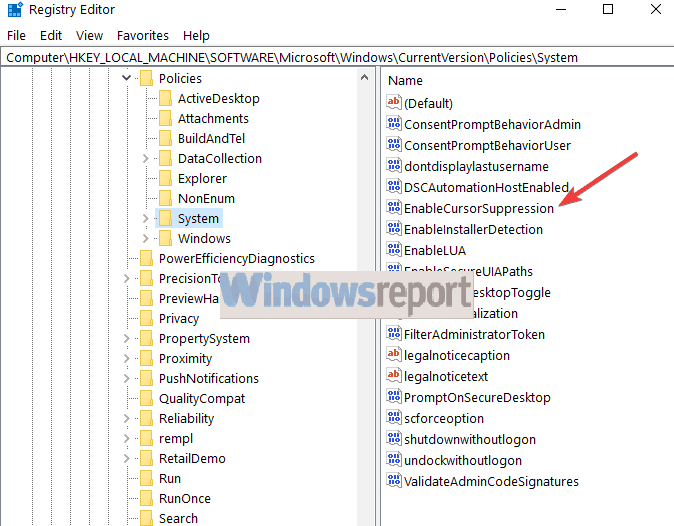
- Dadurch wird ein Feld mit den Wertdaten 1 angezeigt. Ändern Sie dies auf 0 und klicken Sie auf OK
- Schließe Registierungseditor Fenster und starten Sie Ihren PC neu
Lösung 3: Verwenden Sie die Fehlerbehebung für Hardware und Geräte
Sie können die integrierte Problembehandlung für Hardware und Geräte von Windows 10 verwenden, um alle hardwarebezogenen Probleme zu beheben, einschließlich Mausproblemen. Alles, was Sie tun müssen, ist zu Einstellungen > Update & Sicherheit > Fehlerbehebung zu navigieren und die Fehlerbehebung auszuführen.

Wenn Ihr Mauszeiger unter Windows 10 immer noch verschwindet, teilen Sie uns dies im Kommentarbereich mit. Wir würden gerne versuchen, eine weitere Lösung zu finden und Ihnen zu helfen, die richtige Lösung für Ihre Mauszeigerprobleme zu finden.
ZUGEHÖRIGE LEITFADEN ZUM CHECK-OUT:
- So beheben Sie Mausverzögerungen in Windows 10 (und machen Sie es wieder schnell)
- So beheben Sie Maussprünge unter Windows 10
- FIX: Surface Pro kann Mauszeiger nicht erkennen

![Beste Gaming-Maus-Bungees zum Kauf [Leitfaden 2021]](/f/878c60df2af57475902fab9fbf9f5571.jpg?width=300&height=460)
